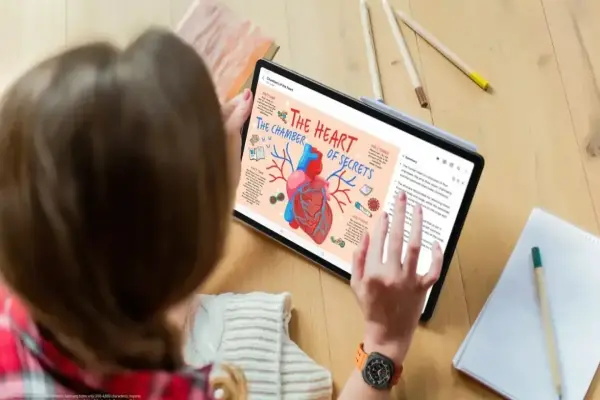Không giống như điện thoại của chúng ta, thẻ SIM kết nối chúng với mạng di động hầu như không được cải tiến trong khoảng một thập kỷ trở lại đây. Điều này đôi khi có thể khiến bạn gặp sự cố khi kết nối mạng, ngay cả khi điện thoại và thẻ SIM dường như vẫn hoạt động tốt. Nếu bạn đang sử dụng Samsung Galaxy hoặc điện thoại hoặc máy tính bảng Android khác có kết nối di động, bạn có thể thấy lỗi "Không đăng ký mạng" trên điện thoại.
Có thể có nhiều lý do dẫn đến lỗi này, nhưng nhìn chung, việc khắc phục khá dễ dàng. Trong hướng dẫn này, chúng tôi sẽ hướng dẫn bạn một số cách để khắc phục sự cố kết nối mạng không hoạt động trên điện thoại Samsung Galaxy .
Lỗi 'Không đăng ký trên mạng' có nghĩa là gì?
Lỗi "Không đăng ký trên mạng" xuất hiện trên điện thoại hoặc máy tính bảng Samsung Galaxy của bạn khi thiết bị không thể kết nối với mạng của nhà cung cấp dịch vụ. Điều này thực sự hạn chế khả năng sử dụng dịch vụ của nhà mạng để gọi điện, gửi tin nhắn văn bản, phương tiện truyền thông và duyệt Internet.
Nguyên nhân nào gây ra lỗi Not Registered on Network?
Lỗi "Not Registered on Network" có thể xuất hiện trên bất kỳ thiết bị Android nào, không chỉ riêng điện thoại Galaxy. Vì lỗi này phát sinh do sự bất đồng bộ giữa điện thoại và mạng, nên việc xác định các yếu tố tiềm ẩn dẫn đến lỗi này khá dễ dàng.
Nguyên nhân phổ biến nhất là khi điện thoại không nhận thẻ SIM. Điều này có thể do lỗi phần mềm như lỗi hoặc cập nhật phần mềm không đúng cách, hoặc do sự cố phần cứng như thẻ SIM bị hỏng hoặc cổng SIM bị lỗi. Lỗi này cũng có thể phát sinh khi bạn đến một khu vực mà nhà mạng không cung cấp dịch vụ hoặc khi chuyển vùng ngoài mạng gia đình. Trong một số trường hợp nghiêm trọng, dịch vụ của bạn có thể bị nhà mạng tạm dừng hoặc nhà mạng có thể gặp sự cố mất sóng trên diện rộng.